【深空之眼】模拟器手柄玩家按键分享
2021/09/19741 浏览综合

游戏原画插图
第一天刚开服,分享一下电脑模拟器,手柄 的按键设置。
前几天看见深空之眼(弥弥尔)要测试,也是提前入坑了手柄试试。
一下午折腾下来体验还是很不错的,主要是可以躺床上看着显示器玩,太舒服了。
模拟器按键设置
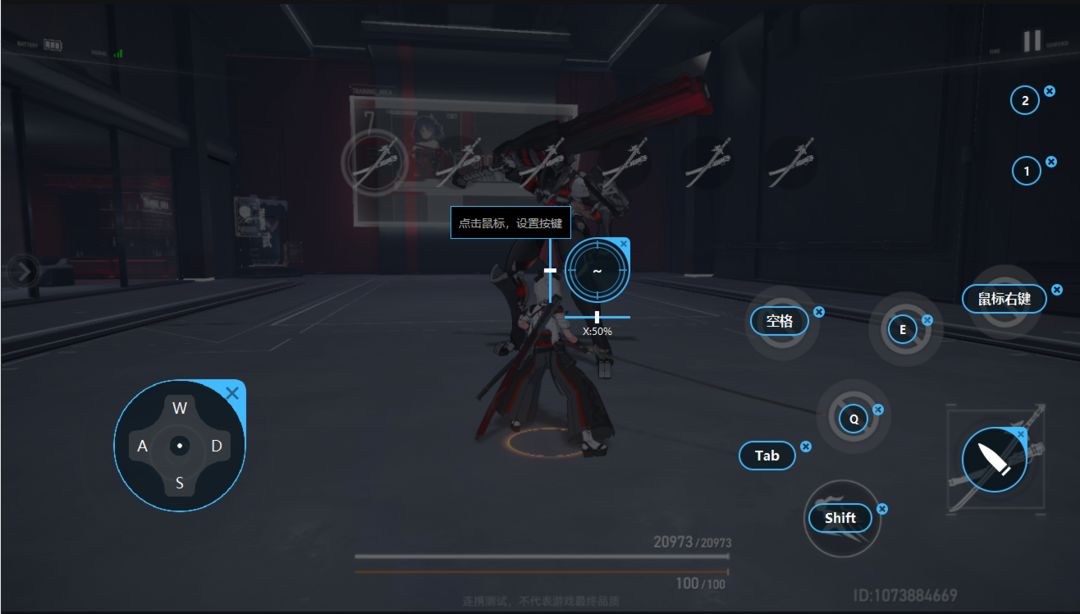
模拟器按键展示
战斗的时候需要 ~锁定(鼠标就能转视角了)
技能一二QE 放在了方向键wasd旁边,空格大招,三技能鼠标右键。
因为反应慢,这样比较方便按技能。
在此基础上,QE 和 12 也可以互换位置,总之跟据自己的习惯吧。
QE 放技能 比较符合原神玩家习惯。
设置细节注意
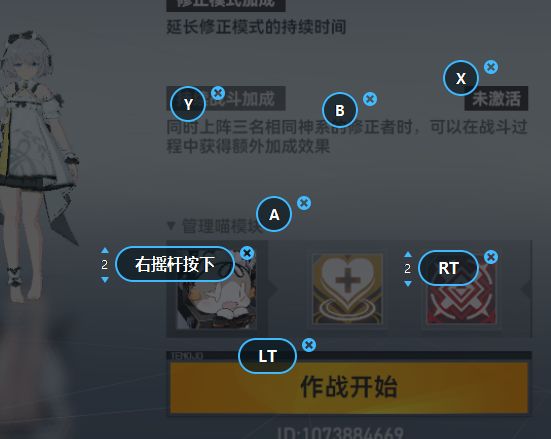
模拟器设置细节
闪避的映射,稍微往下面一点,确保既能闪避,又能点击开始和重复战斗。
这样可以省力气,一个按键完成多个操作 妙啊。
手柄按键设置手柄的连接
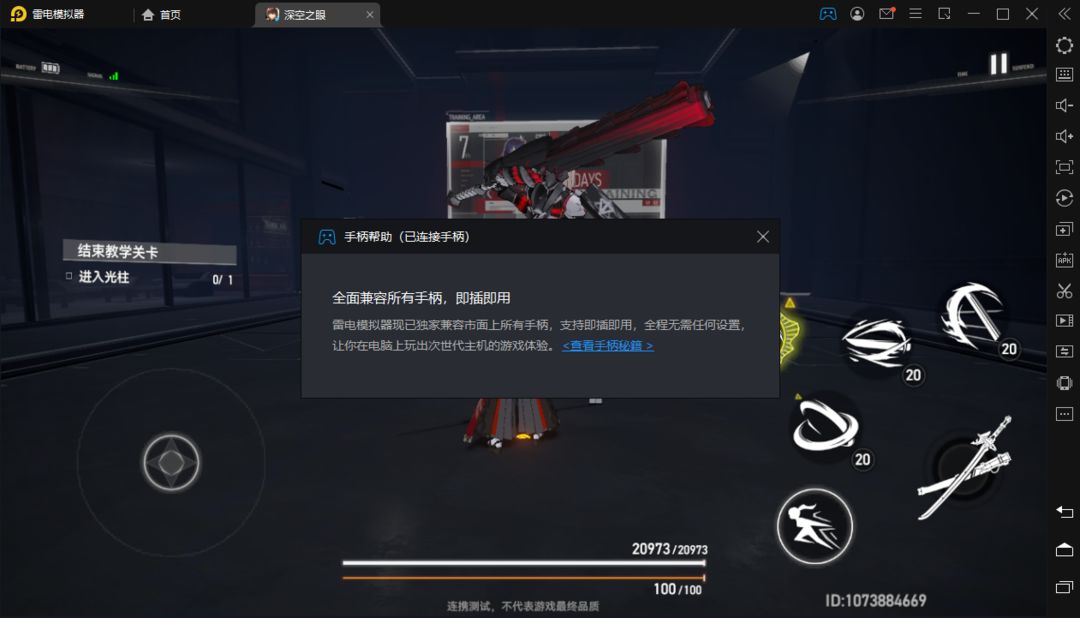
手柄连接成功标志
我用的是雷电模拟器,连接成功右上角会显示一个蓝色的手柄图案。
如果出现连接问题可以,点击蓝色手柄里的《查看手柄秘籍》解决。
手柄+鼠标辅助的设置
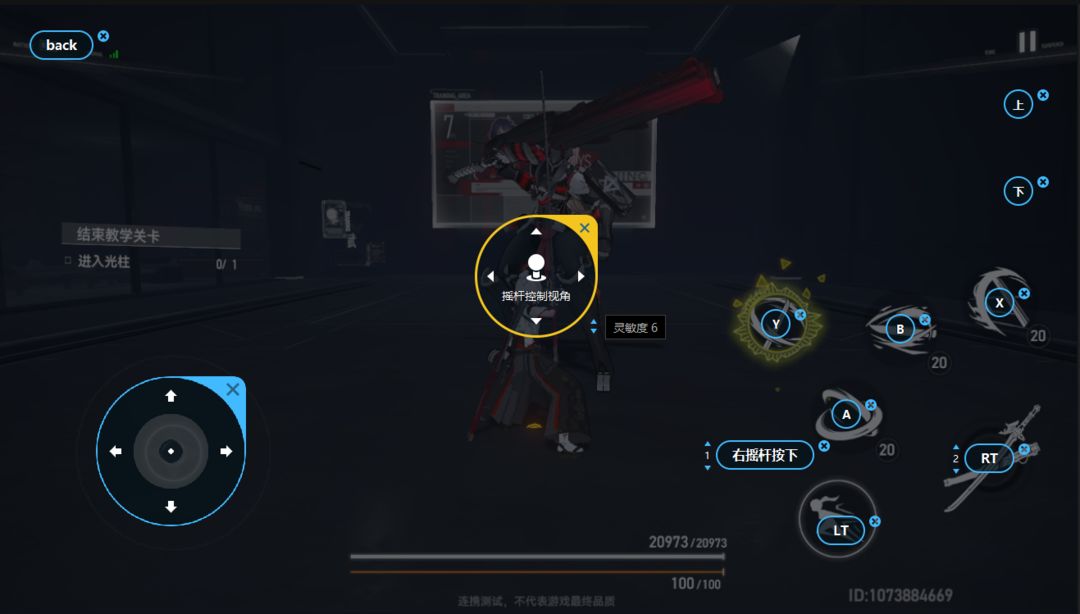
手柄按键设置
可以按照上面的位置进行手柄操作,唯一麻烦的是,你需要借助鼠标来点一些UI界面。
遥感控制视角初始灵敏度可能有点低,可以调高一点。
纯手柄操作设置那么下面是纯手柄操作的设置,需要借助一个付费手柄映射软件(试用期14天) 也可以自己找一下免费的手柄映射软件。
鼠标映射安装包#链接地址
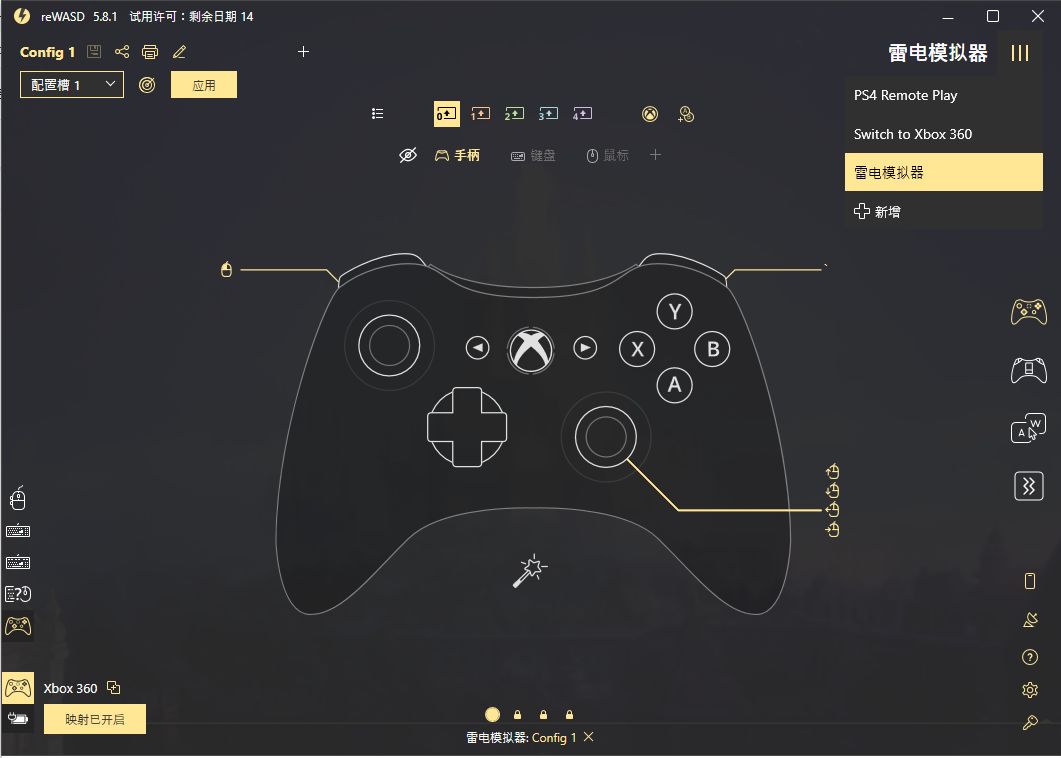
手柄映射软件设置
打开之后点右边选项创建新方案。
LR 控制 鼠标左键
RB 控制 ~ (配合模拟器的视角锁定)
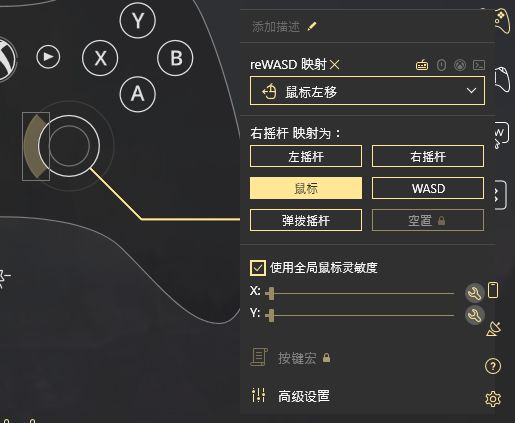
映射鼠标
鼠标映射,可以跟据自己习惯条件灵敏度转视角。
接下来是模拟器设置
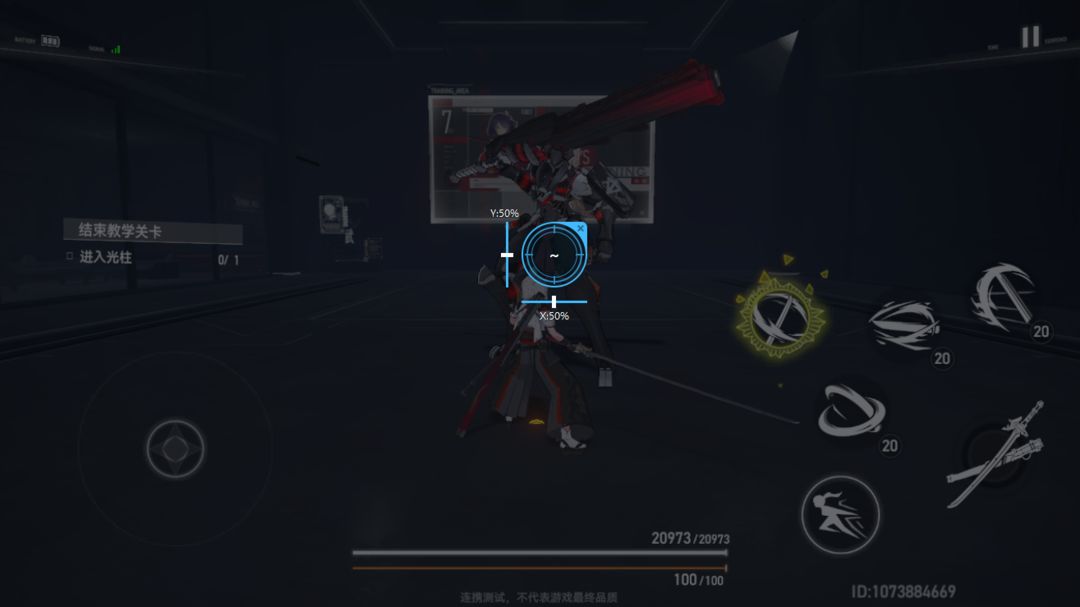
模拟器键盘设置
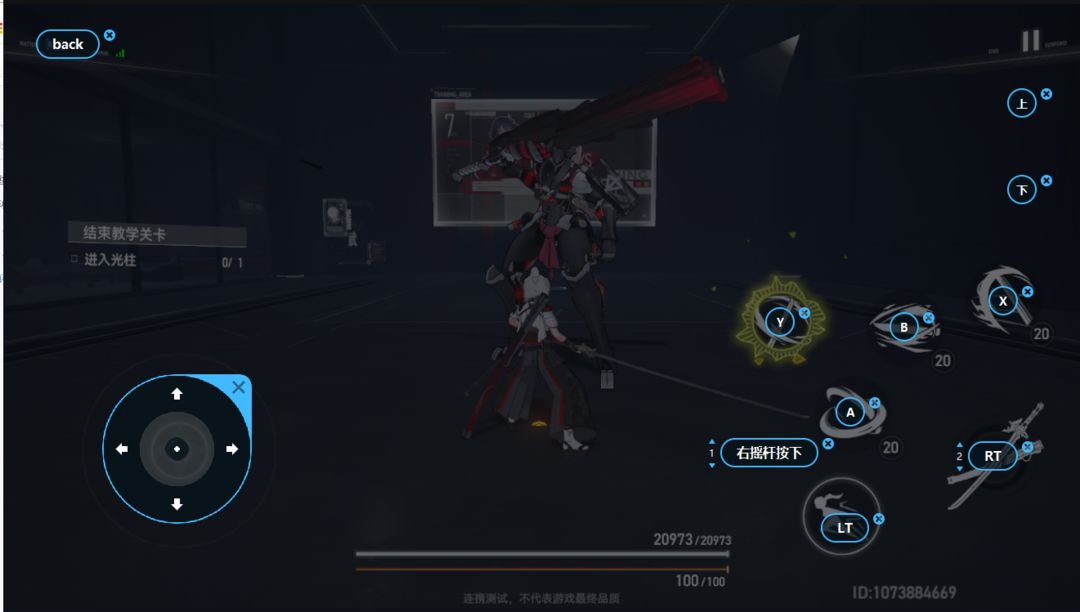
模拟器手柄设置
那么上面就是基础的内容,下面是关于一键宏的进阶教程。
模拟器一键宏教程手残懒癌玩家,可以试试创建一键宏设置来完成一些重复的操作。
这里用雷电模拟器作为例子。
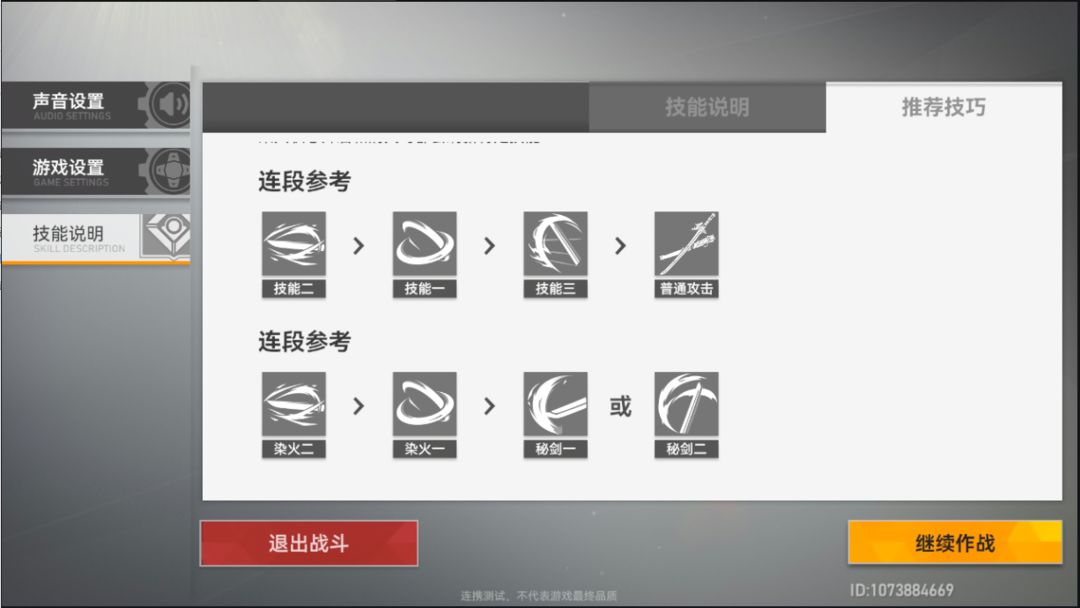
官方参考连招
实在不会连招可以参考官方的推荐。
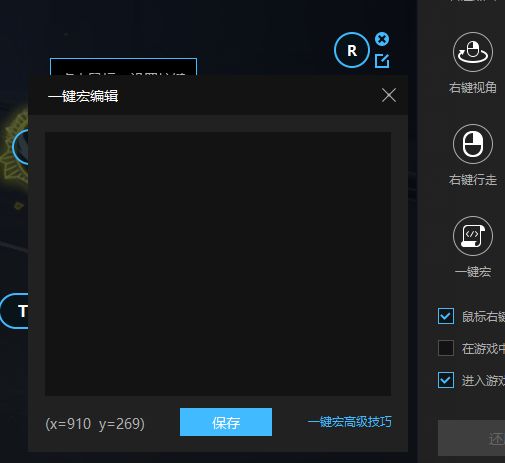
一键宏设置
一键宏需要知道一些简单的代码
这个是雷电模拟器官方的文档资料#链接地址
我这里给大家一个简单的框架参考 #后面是注释部分 复制要去掉
size 1280 720 #设置模拟器分辨率,因为分辨率不一样会导致每次点不到相同的地方。
touch 200 200 #后面是点击技能的坐标,一键宏编辑面板左下角可直接查看。
wait 1000 #因为技能不是瞬间释放,所以需要一定等待时间需要自己调整。
key q #按下在模拟器设置的映射按键,这是区别坐标的另一种方法
wait 1000ondown #这里是按下指定键的意思,这样方便我们设置一些需要蓄力的技能。
touch 100 100
wait 1000 #设置技能蓄力时间
onuptouch 100 100
深空之眼手柄游玩视频那么最后如果这个教程对大家有帮助点个赞支持一下,有关于游戏按键设置的想法也可以评论区讨论。

